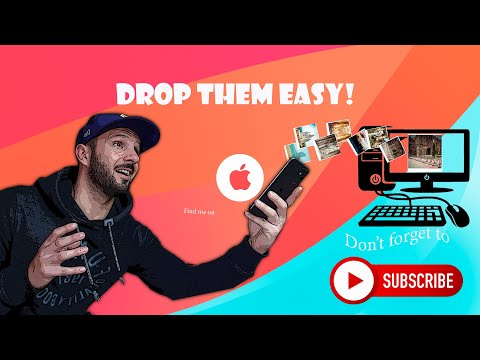Η ριζοβολία της συσκευής σας μπορεί να σας δώσει πολύ περισσότερο έλεγχο πάνω της, αλλά συνήθως θα ακυρώσει την εγγύησή σας και θα κάνει τις επισκευές ταλαιπωρία. Η ριζοβολία καθιστά επίσης πιο δύσκολη την εγκατάσταση ενημερώσεων OTA (over-the-air). Ευτυχώς, μπορείτε να ξεβιδώσετε γρήγορα τις περισσότερες συσκευές με μερικά απλά βήματα. Τα πράγματα είναι λίγο πιο περίπλοκα για τις συσκευές Samsung Galaxy, αλλά με τα κατάλληλα εργαλεία θα χρειαστούν μόνο λίγα λεπτά.
Βήματα
Μέθοδος 1 από 3: Χειροκίνητο ξεβούλωμα

Βήμα 1. Ανοίξτε έναν διαχειριστή αρχείων ρίζας στη συσκευή σας
Υπάρχουν πολλοί διαφορετικοί διαχειριστές αρχείων που διατίθενται στο Play Store που μπορείτε να χρησιμοποιήσετε για να περιηγηθείτε στα ριζικά αρχεία της συσκευής σας Android. Οι δημοφιλείς διαχειριστές αρχείων περιλαμβάνουν το Root Browser, το ES File Explorer και το X-Plore File Manager.

Βήμα 2. Βρείτε και πατήστε/system/bin/

Βήμα 3. Βρείτε και διαγράψτε το αρχείο με το όνομα su
Μπορείτε να πατήσετε παρατεταμένα το αρχείο και στη συνέχεια να επιλέξετε "Διαγραφή" από το μενού που εμφανίζεται. Ενδέχεται να μην υπάρχει αρχείο su εδώ, ανάλογα με τον τρόπο που έχετε κάνει root τη συσκευή σας.

Βήμα 4. Πατήστε/system/xbin/

Βήμα 5. Διαγράψτε επίσης το αρχείο su εδώ

Βήμα 6. Βρείτε και πατήστε/system/app/

Βήμα 7. Διαγράψτε το αρχείο Superuser.apk

Βήμα 8. Επανεκκινήστε τη συσκευή σας
Σημείωση:
Η παραπάνω μέθοδος θα πρέπει να καταργήσει την εκκίνηση της συσκευής σας μετά την επανεκκίνηση. Μπορείτε να επαληθεύσετε εάν έχετε καταργήσει τη ροή κατεβάζοντας και εκτελώντας την εφαρμογή Root Checker από το Play Store.
Μέθοδος 2 από 3: Χρήση SuperSU

Βήμα 1. Εκκινήστε την εφαρμογή SuperSU
Εάν δεν έχετε εγκαταστήσει μια προσαρμοσμένη εικόνα ανάκτησης, θα πρέπει να μπορείτε να χρησιμοποιήσετε την εφαρμογή SuperSU στη συσκευή σας για να κάνετε unroot.

Βήμα 2. Πατήστε την καρτέλα "Ρυθμίσεις"

Βήμα 3. Κάντε κύλιση προς τα κάτω στην ενότητα "Εκκαθάριση"

Βήμα 4. Πατήστε "Full unroot"

Βήμα 5. Διαβάστε το μήνυμα επιβεβαίωσης και, στη συνέχεια, πατήστε "Συνέχεια"

Βήμα 6. Επανεκκινήστε τη συσκευή σας μόλις κλείσει το SuperSU
Για τις περισσότερες συσκευές, αυτό θα πραγματοποιήσει το unroot. Ορισμένες προσαρμοσμένες εικόνες υλικολογισμικού θα επανατοποθετήσουν αυτόματα τη συσκευή κατά την εκκίνηση, καθιστώντας αυτήν τη διαδικασία αναποτελεσματική

Βήμα 7. Χρησιμοποιήστε μια εφαρμογή Unroot εάν αυτή η μέθοδος αποτύχει
Η εφαρμογή Universal unroot, διαθέσιμη στο Play Store, μπορεί να ξεβιδώσει πολλές διαφορετικές συσκευές Android. Κοστίζει 0,99 $, αλλά μπορεί να είναι πολύ χρήσιμο. Αυτή η εφαρμογή δεν θα λειτουργήσει για συσκευές Samsung (δείτε την επόμενη ενότητα).
Μέθοδος 3 από 3: Απεγκατάσταση των συσκευών Samsung Galaxy

Βήμα 1. Κάντε λήψη του υλικολογισμικού αποθεμάτων για τη συσκευή σας
Για να ξεκλειδώσετε τη συσκευή σας Galaxy, θα χρειαστείτε το υλικολογισμικό αποθέματος για τη συσκευή και τον πάροχό σας. Υπάρχουν διάφορα μέρη που μπορείτε να βρείτε αυτό το υλικολογισμικό στο διαδίκτυο. Χρησιμοποιήστε μια μηχανή αναζήτησης και αναζητήστε το μοντέλο και τον φορέα Galaxy σας, μαζί με τη φράση "υλικολογισμικό αποθέματος". Αποσυμπιέστε το firmware αφού το κατεβάσετε για να βρείτε το αρχείο.tar.md5.
Σημείωση:
Αυτή η μέθοδος δεν θα επαναφέρει τον μετρητή KNOX, ο οποίος είναι ένας τρόπος για τη Samsung να πει εάν η συσκευή σας έχει ριζώσει ή τροποποιηθεί. Προς το παρόν είναι δυνατή η ριζοβολία χωρίς να παραβιάσετε τον μετρητή KNOX, αλλά εάν έχετε κάνει root τη συσκευή σας χρησιμοποιώντας τις παλαιότερες μεθόδους, δεν υπάρχει τρόπος επαναφοράς του μετρητή.

Βήμα 2. Κατεβάστε και εγκαταστήστε το Odin3
Αυτό είναι ένα εργαλείο προγραμματιστών Android που θα σας επιτρέψει να προωθήσετε το υλικολογισμικό αποθεμάτων σας από τον υπολογιστή σας στη συσκευή σας Android. Μπορείτε να βρείτε τα αρχεία εγκατάστασης στο νήμα του Odin's XDA εδώ.

Βήμα 3. Κατεβάστε και εγκαταστήστε τα προγράμματα οδήγησης Samsung
Εάν δεν έχετε συνδέσει τη συσκευή σας στον υπολογιστή σας στο παρελθόν, θα πρέπει να εγκαταστήσετε τα προγράμματα οδήγησης USB της Samsung. Ο πιο γρήγορος τρόπος για να γίνει αυτό είναι να κατεβάσετε τα προγράμματα οδήγησης από τη Samsung εδώ. Κατεβάστε το αρχείο ZIP, κάντε διπλό κλικ για να το ανοίξετε και, στη συνέχεια, εξαγάγετε το πρόγραμμα εγκατάστασης. Εκτελέστε το πρόγραμμα εγκατάστασης για να εγκαταστήσετε τα προγράμματα οδήγησης.

Βήμα 4. Απενεργοποιήστε τη συσκευή σας
Θα πρέπει να το επανεκκινήσετε σε ειδική λειτουργία.

Βήμα 5. Κρατήστε πατημένα τα πλήκτρα έντασης, έντασης και λειτουργίας
Αυτό θα εκκινήσει τη συσκευή σε λειτουργία λήψης. Συνδέστε το στον υπολογιστή σας μέσω USB.

Βήμα 6. Εκκινήστε το Odin3
Θα πρέπει να δείτε ένα πράσινο πλαίσιο στην αριστερή πλευρά της ενότητας "ID: COM". Εάν δεν το βλέπετε, τα προγράμματα οδήγησης USB της Samsung δεν είναι σωστά εγκατεστημένα.

Βήμα 7. Κάντε κλικ στο
PDA κουμπί στο Odin3.
Αναζητήστε το αρχείο υλικολογισμικού αποθέματος.tar.md5 που κατεβάσατε.

Βήμα 8. Επιλέξτε τα πλαίσια "AP ή PDA" και "Auto Reboot"
Βεβαιωθείτε ότι όλα τα άλλα πλαίσια δεν είναι επιλεγμένα.

Βήμα 9. Κάντε κλικ στο
Αρχή κουμπί για να ξεκινήσει η διαδικασία unroot.
Αυτό μπορεί να διαρκέσει περίπου 5-10 λεπτά. Όταν ολοκληρωθεί η διαδικασία, θα δείτε "PASS!" στο πάνω πλαίσιο στο Odin3. Το Galaxy σας θα πρέπει να εκκινήσει στο κανονικό λειτουργικό σύστημα TouchWiz.

Βήμα 10. Εκτελέστε επαναφορά εργοστασιακών ρυθμίσεων για να διορθώσετε έναν βρόχο εκκίνησης
Εάν το τηλέφωνό σας κολλήσει σε έναν άπειρο βρόχο εκκίνησης μετά το ξεκλείδωμα, θα χρειαστεί να πραγματοποιήσετε επαναφορά εργοστασιακών ρυθμίσεων. Αυτό θα διαγράψει τα πάντα στη συσκευή.
- Πατήστε παρατεταμένα το κουμπί λειτουργίας για να απενεργοποιήσετε τη συσκευή.
- Πατήστε παρατεταμένα το Volume Up, το Home και το Power για εκκίνηση στο μενού Recovery.
- Χρησιμοποιήστε τα κουμπιά έντασης για να επιλέξετε "διαγραφή δεδομένων/επαναφορά εργοστασιακών ρυθμίσεων" και πατήστε το κουμπί λειτουργίας για να το επιλέξετε.
- Επιλέξτε "διαγραφή διαμερίσματος δεδομένων" και στη συνέχεια "επανεκκίνηση συστήματος τώρα". Το Galaxy σας θα επανεκκινήσει και θα σκουπίσει όλα τα δεδομένα, επιστρέφοντάς τα στις εργοστασιακές ρυθμίσεις.